
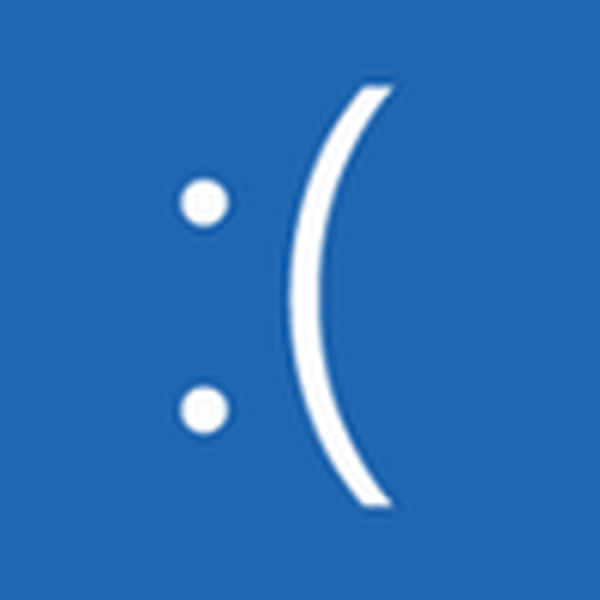
Ma megtanulja, hogyan kell kijavítani a Windows 10 rendszerszolgáltatási kivételt, és megismerheti az új probléma okait, amely a halál ismert, kék képernyõivel, az úgynevezett BSoD-vel kapcsolatos..
Miért jelenik meg a hiba?
A kék képernyő problémákat gyakran a hardver és az illesztőprogramok, vagy az illesztőprogramok és a szoftver közötti konfliktus okozza. Ezeket a problémákat nagyon nehéz megoldani, gyakran az ütköző eszköz illesztőprogramjának frissítésével vagy egy olyan régebbi cseréjével, amely nem okozott konfliktusokat.
Ha a Windows 10 újratelepítése nem jelent megoldást a problémára, és az illesztőprogram verziójának cseréje nem lehetséges, vagy nem eredményez sikert, meg kell próbálnia követni néhány klasszikus ajánlást, amelyek kiküszöbölik a hiba forrását.
Az események hatalmas listája rendszerszolgáltatási kivételt okozhat, amelyek közül a legelterjedtebb a konfliktus a hardver- vagy szoftverhéjú illesztőprogram működésében. A probléma forrásának pontos meghatározásához el kell küldeni egy memóriakártyát a Microsoft támogatási oldalának. Funkció elérhető a KB307973 frissítéssel telepítve.
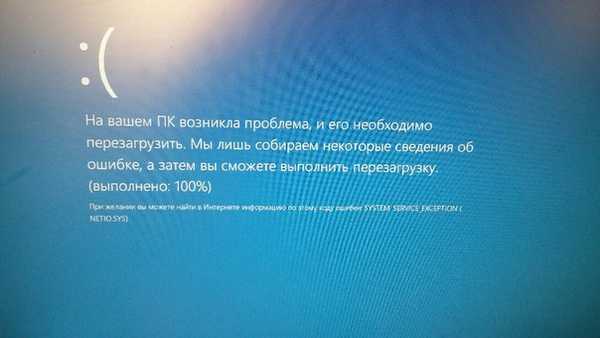
BsoD hibaelhárítási módszerek
Mindenekelőtt meg kell nyomon követnie a rendszerszolgáltatás kivételének mintáját:
- olyan alkalmazás indítása, amely erősen betölti a videokártyát;
- a számítógép egyik elemének túlmelegedése;
- illesztőprogram, Windows vagy bármilyen szoftverfrissítés;
- új eszköz csatlakoztatása.
Amit meg kell próbálnia, mielőtt eldöntené a lehetőséget, hogy visszaállítsa a Windows 10 eredeti állapotát vagy telepítse újra.
1. Ellenőrizze a rendszermeghajtót, hogy nincs-e benne rossz ágazat a Check Disk segítségével.
Nyissa meg a rendszerkötet "Tulajdonságai" elemet, a "Szerviz" lapon kattintson a "Ellenőrzés", majd ismét kattintson a "Ellenőrzés" elemre, a hibajavító mód kiválasztásával. Megállapodunk abban, hogy a vizsgálatot újraindítás után hajtjuk végre. A chkdsk c: / f / r parancs ugyanezt teszi..

2. Ellenőrizze a Windows 10 fájlok integritását az "sfc / scannow" parancs futtatásával.
3. Ellenőrizze a rendszer összetevőinek hűtését, például a HW Monitor segédprogrammal.
4. Tesztelje a RAM-modulokat, például a MemTest86 segítségével.
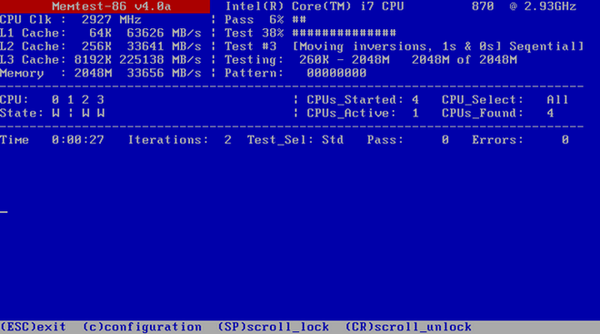
5. Ha több RAM hely van, távolítsa el azokat egyenként, és addig dolgozzon, amíg a BsoD meg nem jelenik, ha ez megtörténik. Lehet, hogy egyikük sérült vagy problémái vannak az érintkezőkkel (tisztítsa meg a port, törölje le az érintkezőket egy általános radírral).

6. Vigyázzon a processzor / videokártya túllépésére: ha a névleges értéket meghaladó frekvenciákon vagy feszültség alatt működnek, a probléma oka ebben a síkban rejlik..
7. Alaphelyzetbe állítsa a BIOS beállításait programozottan, vagy amikor a számítógép ki van kapcsolva, néhány másodpercre távolítsa el a CMOS akkumulátort.
8. Hozzon létre egy új fiókot, és mutasson be rajta, valószínűleg a konfliktus forrása valami az aktuális felhasználói profilban.
9. Próbálkozzon a Windows 10 visszatekerésével arra a pontra, ahol a System Service Exception hiba nem volt.
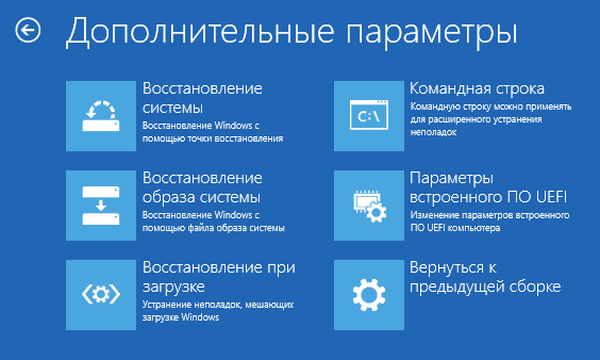
Ha BSoD fordul elő a rendszerindítási szakaszban, indítsa el a számítógépet biztonságos módban, hogy kövesse a fenti utasításokat..











